常见的几种调试方式
- Chrome Develop Tool 调试 :无须额外的成本,方便快捷。但是,真机器和模拟还是不一样的
- (vConsole 调试)[https://github.com/Tencent/vConsole],使用简单,方便,就是 UI 界面,和 websock 问题,很头疼
- 苹果调试套装 :IOS Safari + Mac OS Safari 配合调试 (以下重点说明)
- 安卓调试套装 :Android Chrome + 桌面 Chrome 配合调试(以下重点说明)
IOS Safari + Mac OS Safari 配合调试
设置
- 手机设置: 设置 -> Safari -> 高级 -> Web 检查器
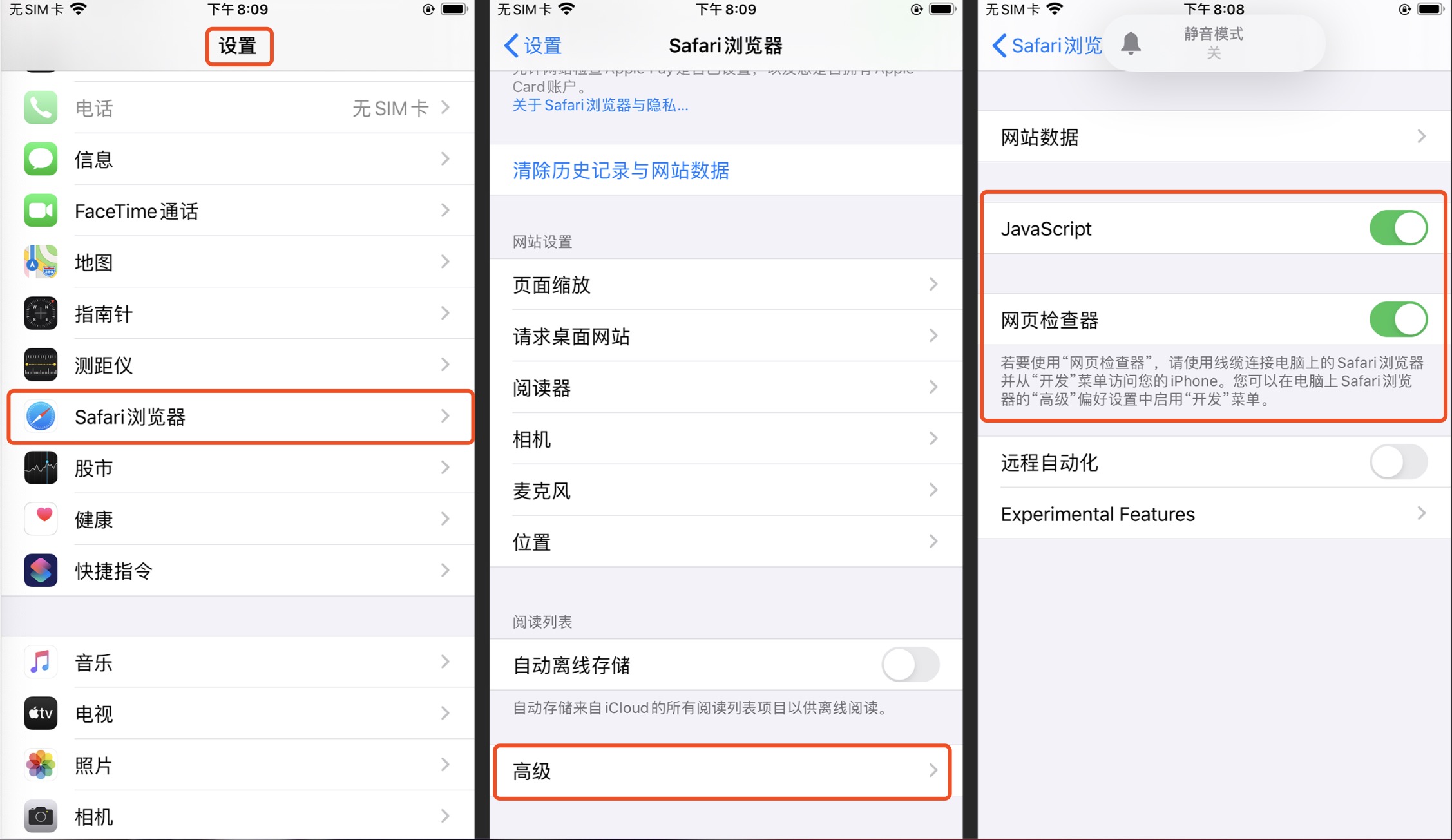
- mac 电脑 设置: Safari 启用开发菜单:选择偏好设置 -> 高级 -> 在菜单栏中显示’开发’菜单命令
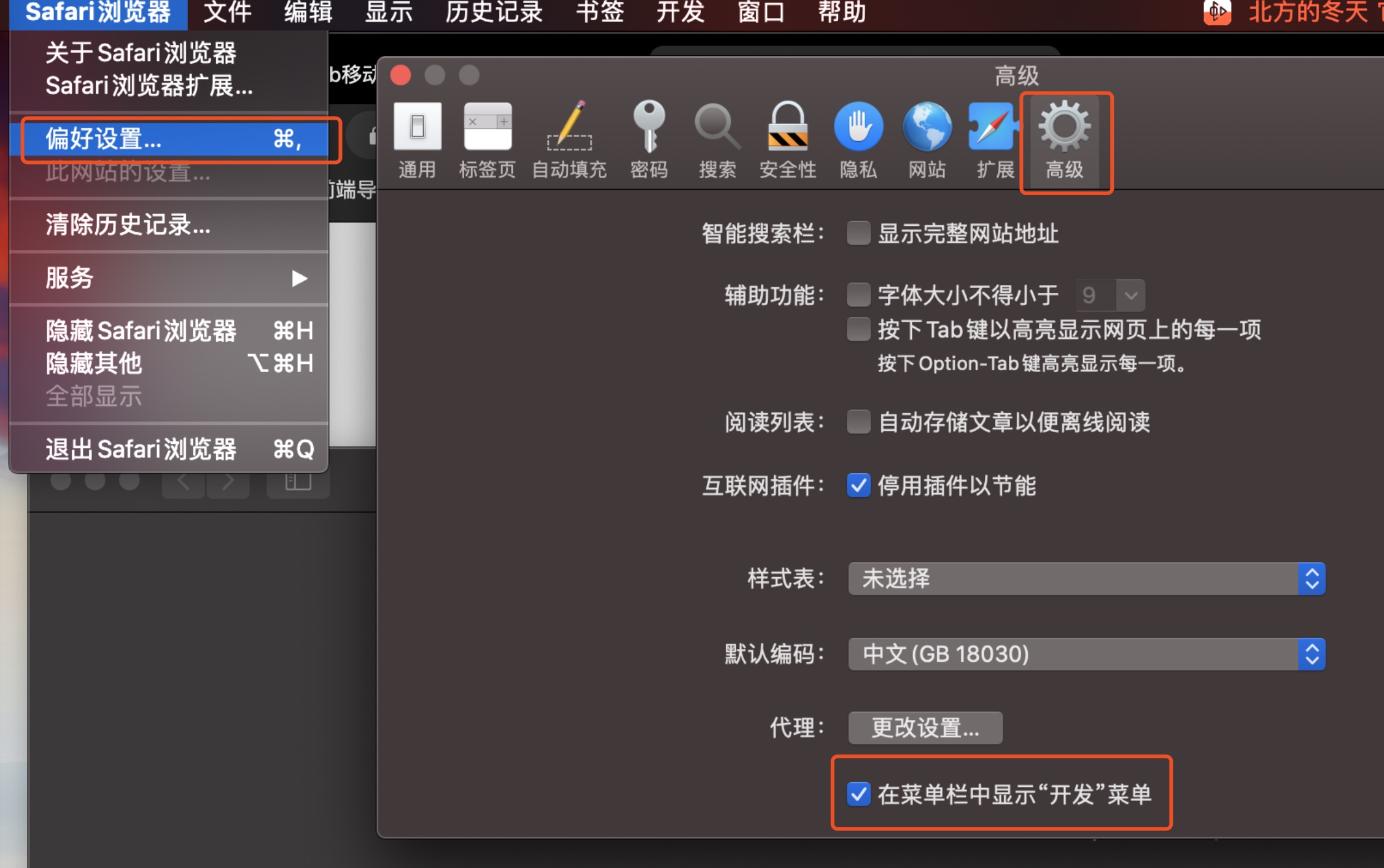
调试
- 设备与计算机通过数据线连接,手机打开要调试的页面
- 在 Safari 菜单:开发 -> iphone-> 要调试的页面
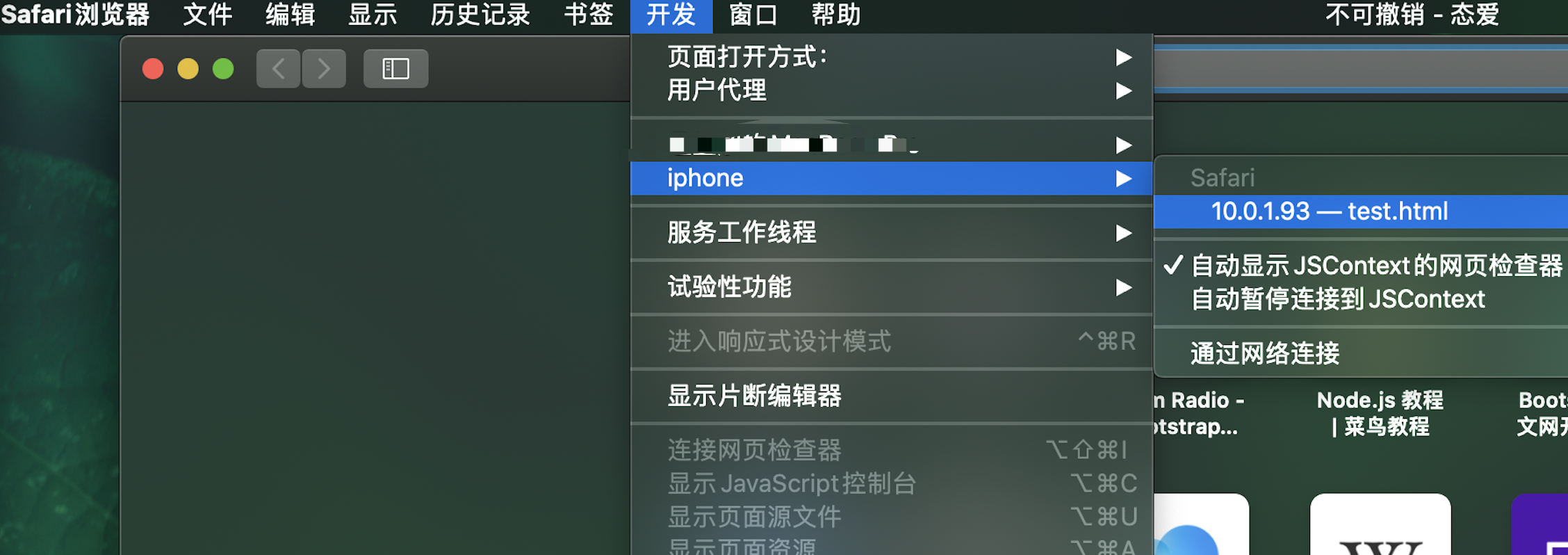
- 可以愉快调试了
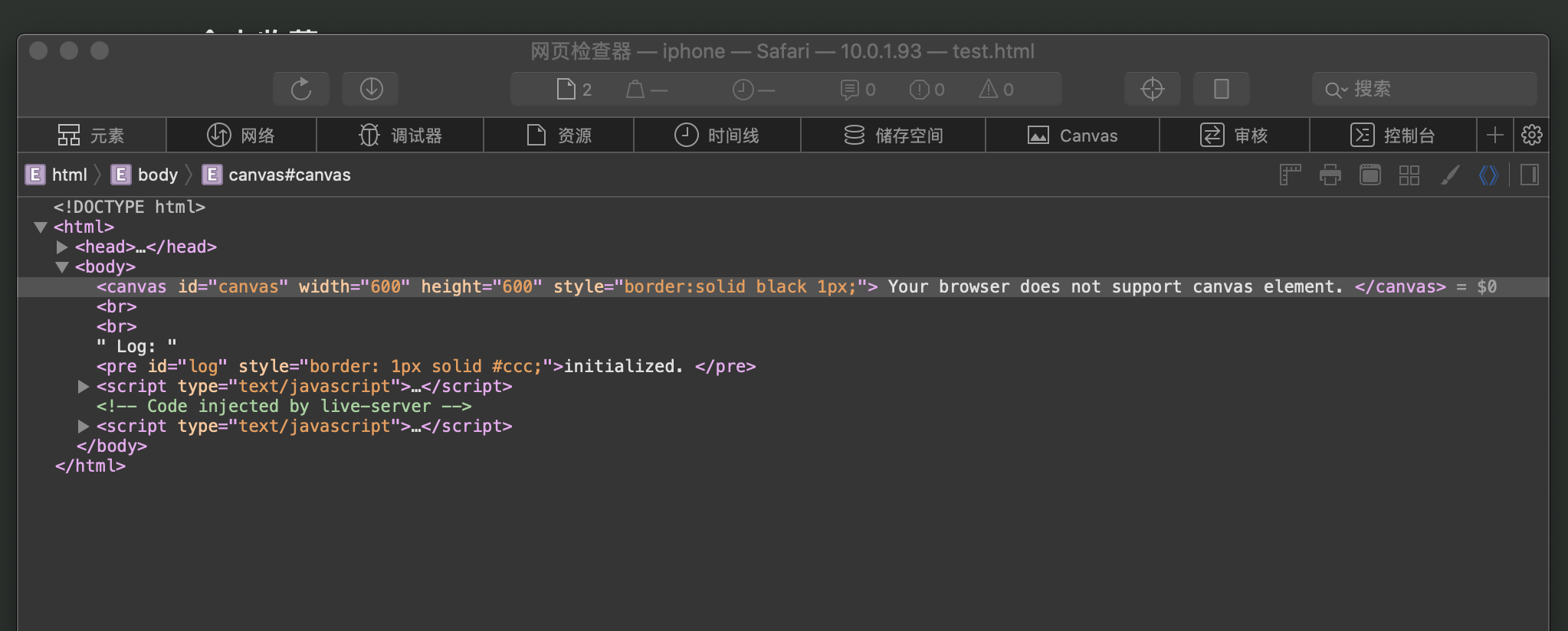
Android Chrome + 桌面 Chrome 配合调试
- 手机端:开启开发者 -> usb 调试, 用数据线连接至电脑【 你也可以通过 adb 无线调试方式进行连接 】
- 手机端:安装装谷歌浏览器,并打开
- 打开控制台,更多 ->
More tools->Remote devices【 直接 地址栏 输入Chrome://inspect】
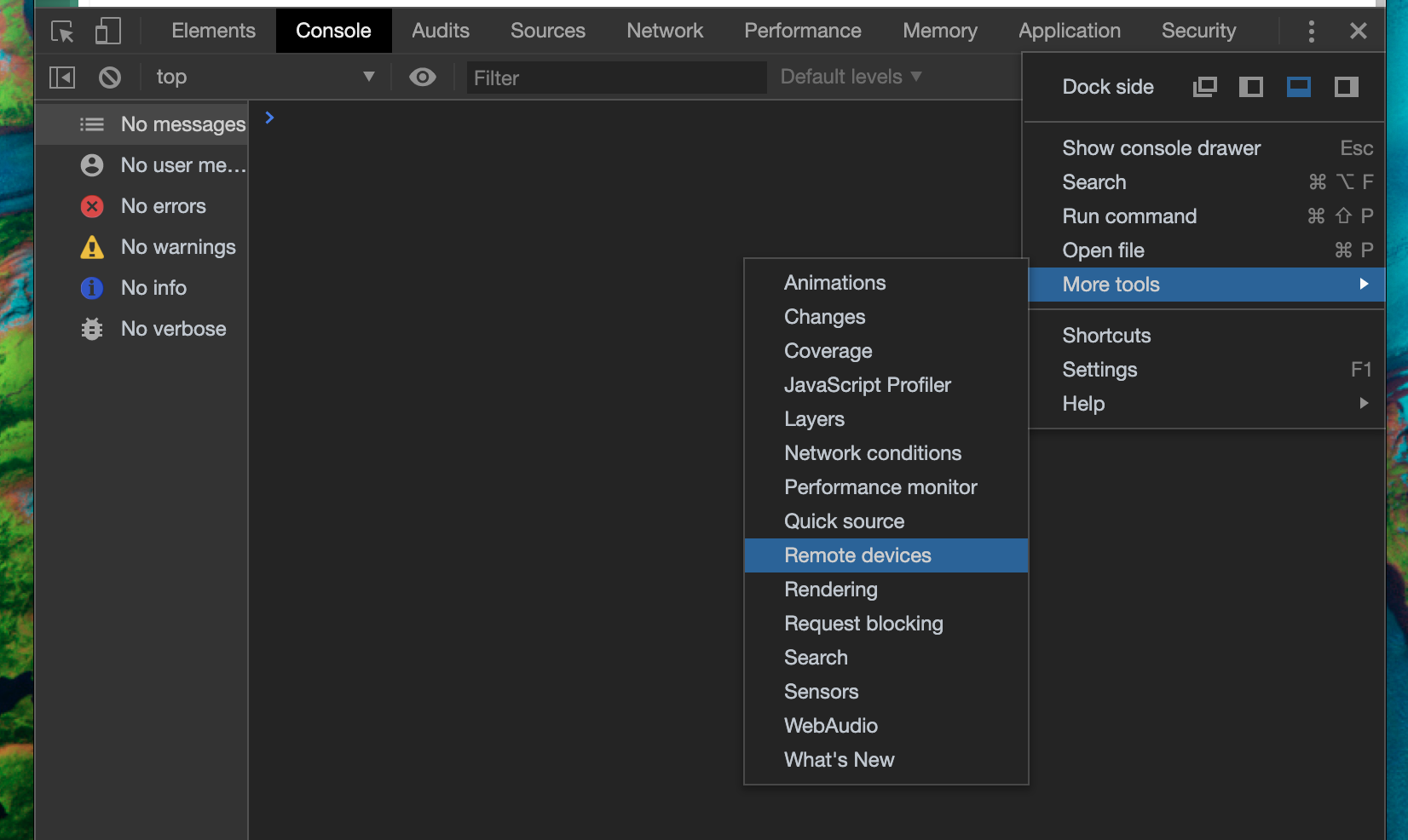
最早在谷歌 75 时候,我是可以直接见到 调试控制 DevTools 页面,更显版本后发现有些不一样。
谷歌版本>= 81 你可能会碰到,Remote devices 栏中显示 如下:
1
2
3
4
5
This panel has been deprecated in favor of the chrome://inspect/#devices interface,which has equivalent functionality
/*
直译:
此面板已被弃用,取而代之的是 chrome://inspect/#devices 接口,它具有同等的功能
*/
此时我们可以直接地址栏 输入 `chrome://inspect/#devices` 直接进入 DevTools 页面
- 找到 RemoteTarget 下 调试设备名称下面,输入 url 地址 open 后(会见到手机打开对应页面),下面会显示对应手机浏览器页签,点击 inspect
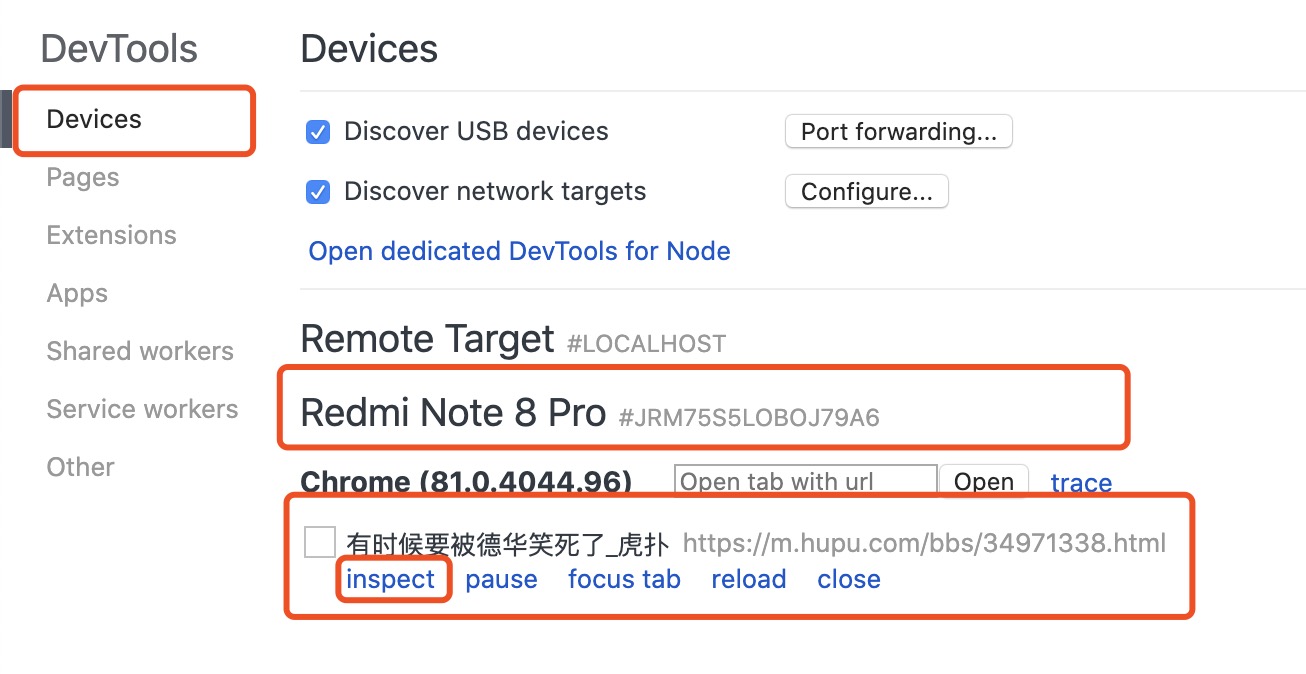
- 正常情况下你会见到弹窗 显示手机页面和控制台,就可以进行调试了
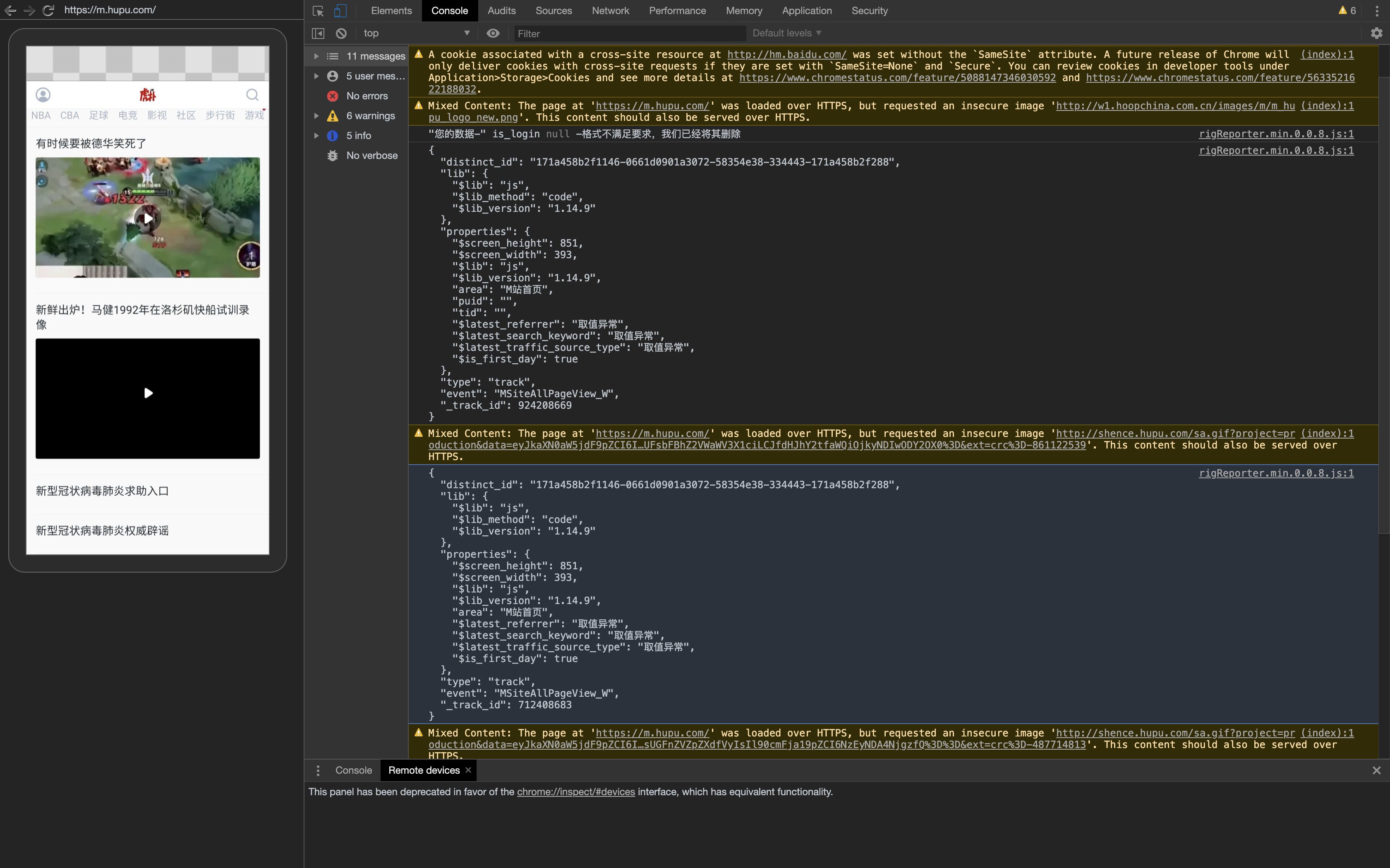
当地 5 步 出现弹窗,你有可能 会碰到 404 或者白页面。别急,打开你的 翻墙,或是 下载离线包具体看这里 Android 通过 Chrome Inspect 调试 WebView 的 H5 App 出现空白页面的解决方法(不需要 FQ)
关于无线连接方式
ADB 无线模式调试 具体可以看我的文章 使用 scrcpy 连接安卓手机进行投屏演示 里的无线连接
- 打开开发者模式,插线,保证同一网络
- 插上 USB 线,开启 USB 连接,
adb usb - 检查插上的设备,
adb devices - 开启手机服务:
adb tcpip 5555(PS:5555 是端口号,可以随意地指定) - 拔掉数据线,关于手机 找手机 ip 地址
adb connect 10.0.1.50:5555[端口可以缺省,需要与 4 一致,默认 5555] # 返回connected to 10.0.1.50就表示成功
